ps下载
Adobe Photoshop,正是大家口中常说的“ps”,是由Adobe公司开发,发行的图像处理软件。不得不说ps的存在使我们的生活更加丰富多彩,绘图、制作海报、p照片都离不开它,在用ps对图片进行编辑可以满足人我们天马行空的想象。今天,小编就给新手小白演示一下如何正确进行ps下载。
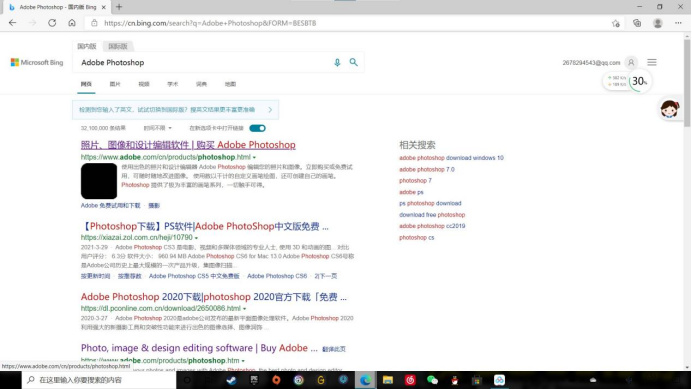
pr2018下载教程
pr软件可以说是当下最为火爆的视频剪辑软件,pr以它流畅简洁的操作界面以及丰富强大的功能越来越受到青睐。安装软件是学习的第一步,但是很多新手朋友们却被这第一步困住了前进的脚步,那么如何正确且成功地安装软件呢?今天小编就以pr 2018下载为例,给大家进行演示。
1,首先打开软件安装包,下载之后进行解压出来就可以了,解压之后就是一个安装包的文件。打开安装包的文件,找到里面的set-up启动程序,我们双击打开。
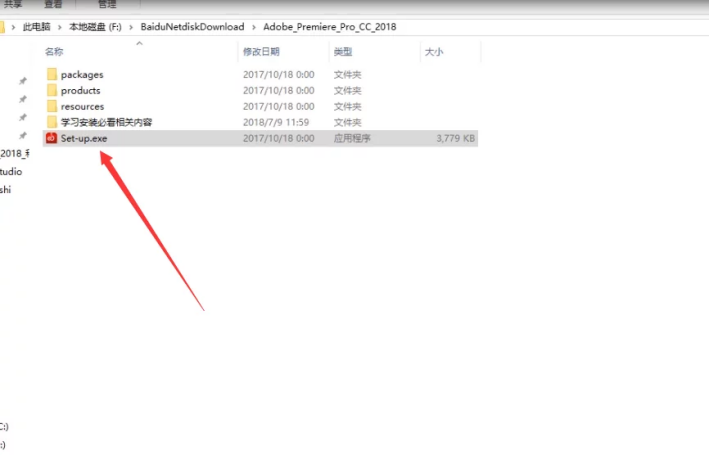
2,如果你的电脑是第一次安装Adobe软件,那么他会提示你登录你的Adobe账号,如果没有账号可以点击获取AdobeID进行注册一个。
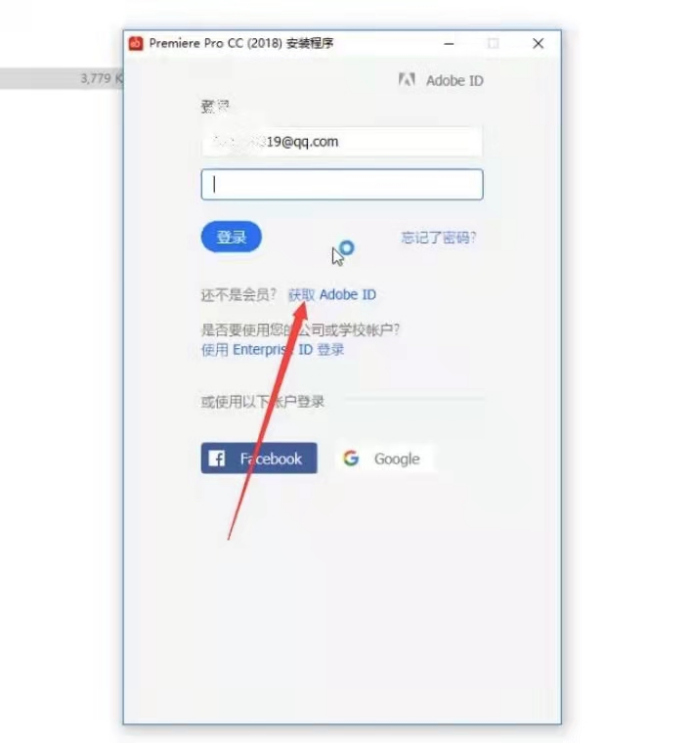
3,登录完成后,软件就会自动进入安装步骤,无需其他操作,等待安装完成即可。
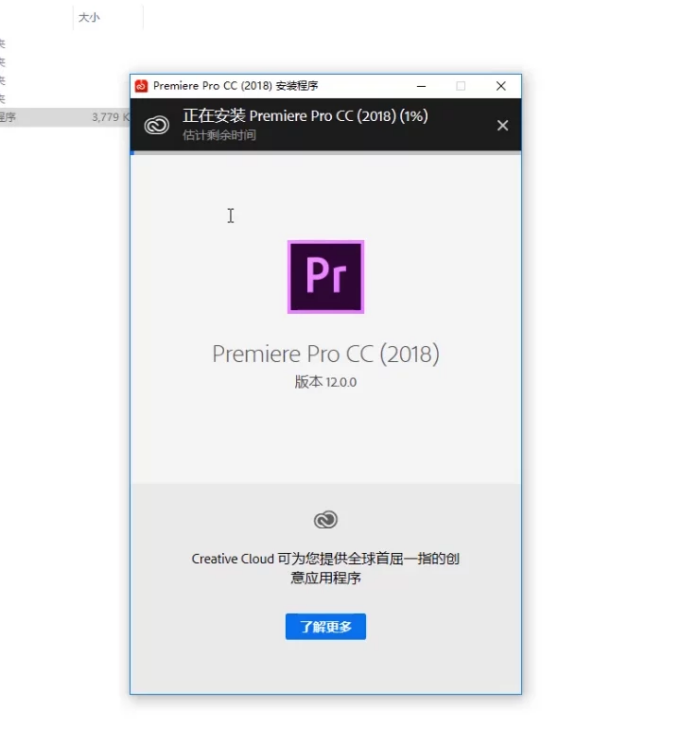
4,安装完成后提示登录,点击登录即可。
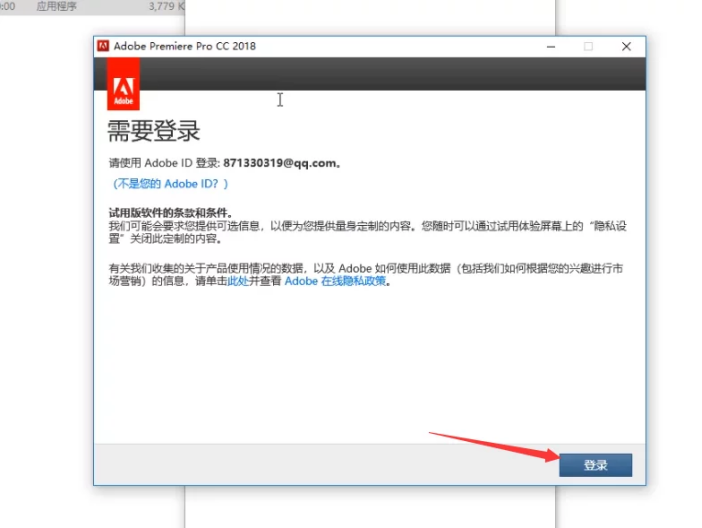
5,然后软件自动打开,并有试用的提示,这个时候就已经安装成功了。
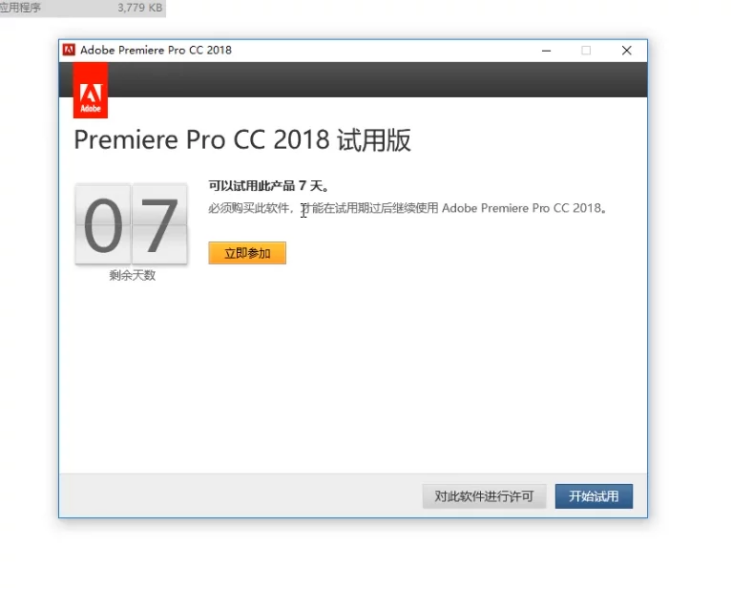
6,接下来就可以激活软件了,打开下载好的注册机,右击复制。
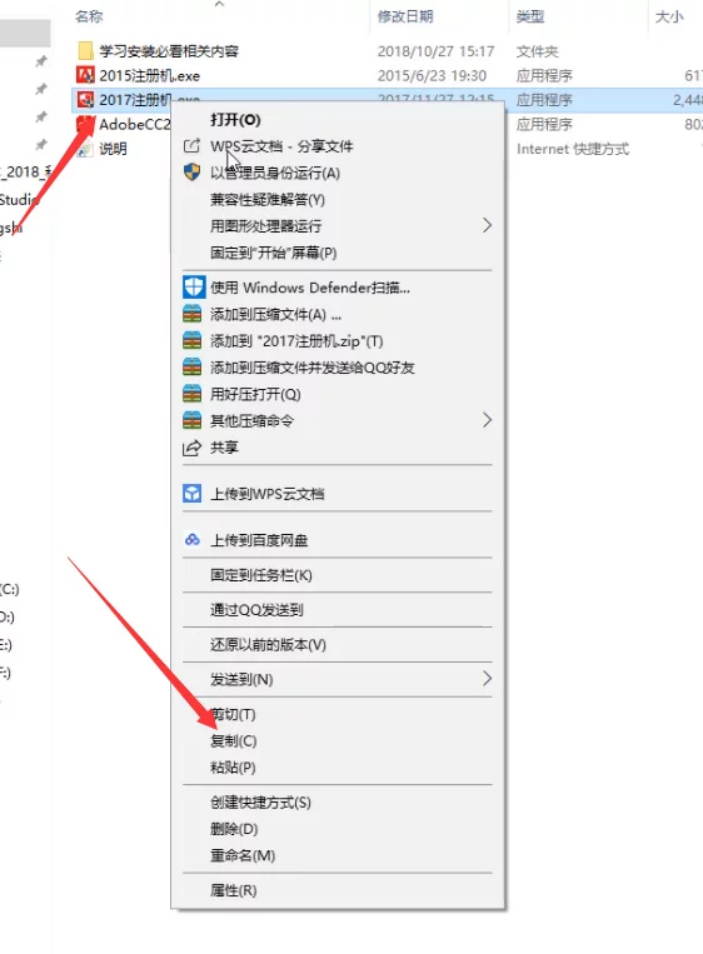
7,打开软件安装目录,默认在C盘/Program Files/Adobe这个文件夹里。
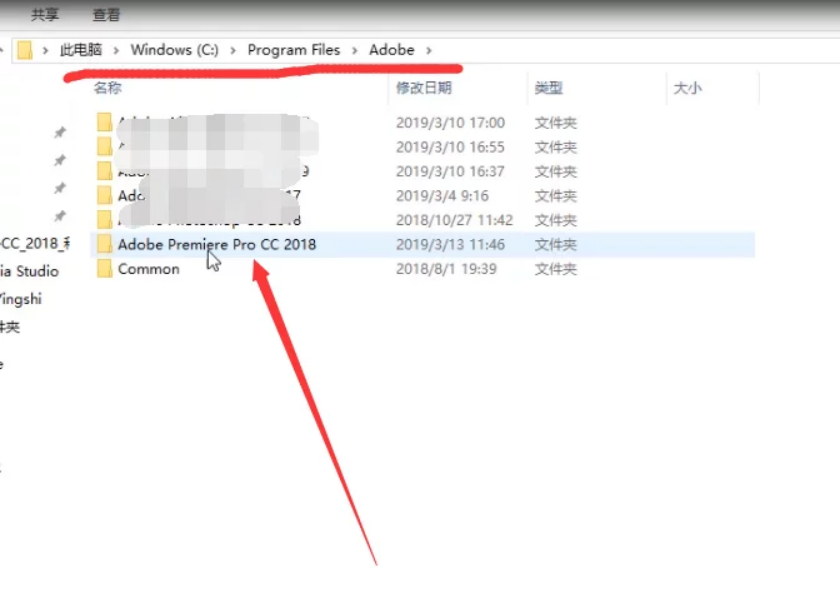
8,打开PRCC2018文件夹,右击空白位置粘贴,这里切记不要选中任何一个文件。
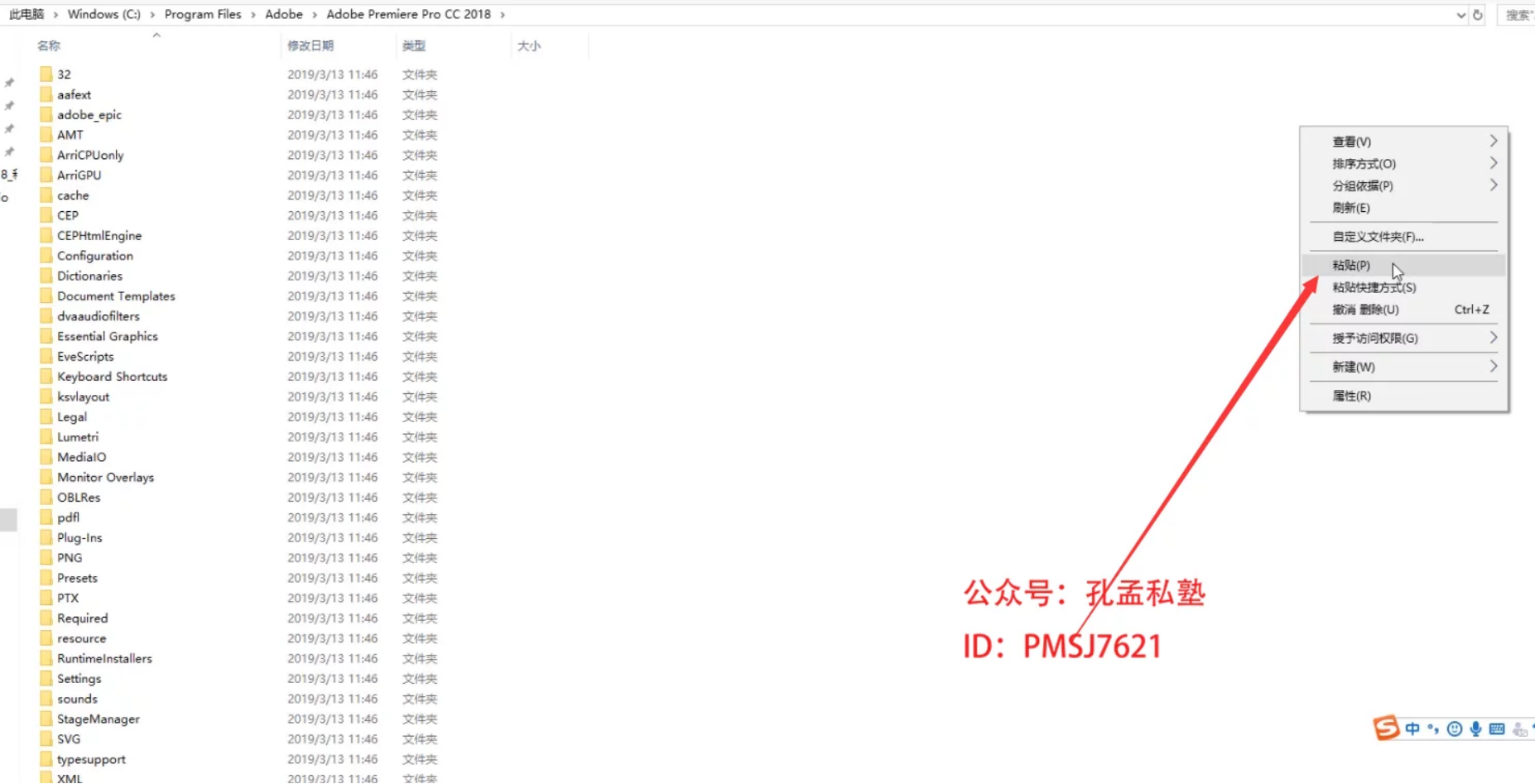
9,粘贴进来的注册机,双击启动,在选择软件栏,找到PRCC2017这个选项,然后点击右下角的install按键。
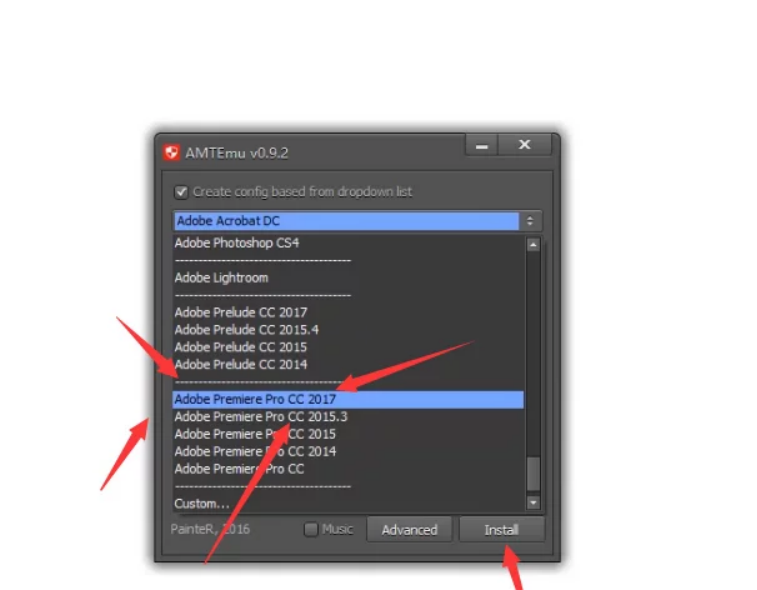
10,这时候会弹出一个窗口,我们向下滑动,找到am开通的这个文件,然后点击打开。
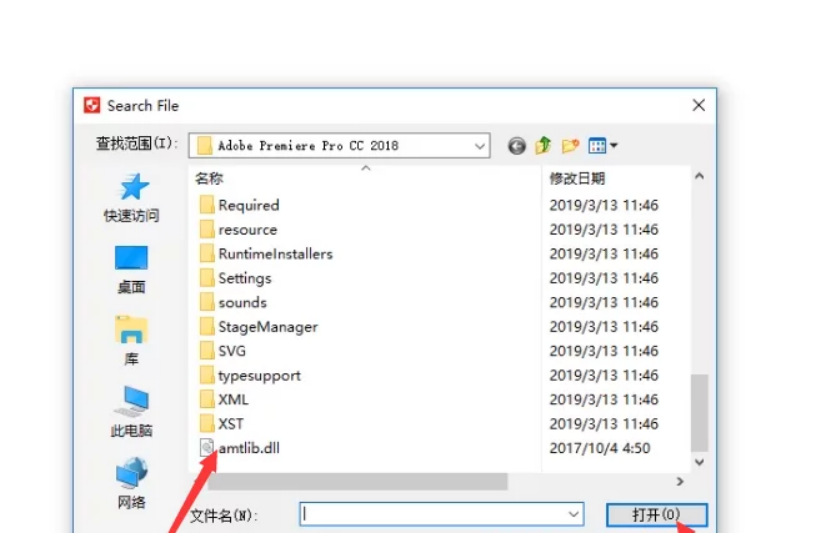
11,这时候注册机提示OK的选项,证明已经激活成功了。
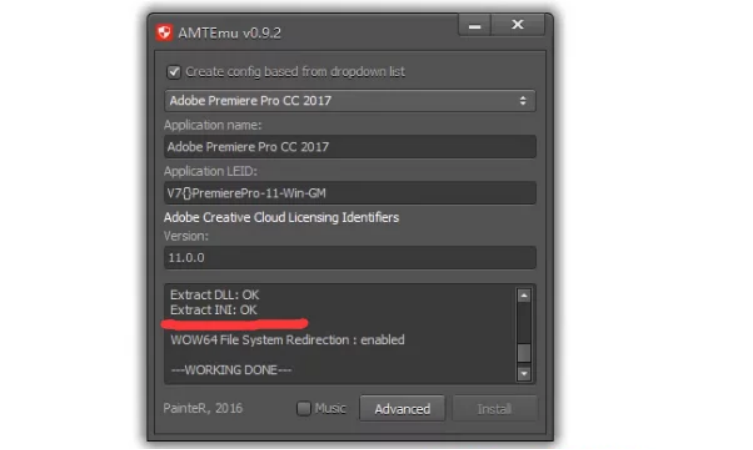
启动PR软件,没有使用的提示,可以永久使用了。
以上关于pr2018下载的内容就结束了,是不是给了那些不敢下载软件的你很大的勇气想要尝试一下呢?那还等什么呢,赶紧按照小编教的方法去下载属于你的pr软件吧!小编向你保证学好pr软件一定会对你的生活还有工作起到很大的帮助的。
本篇文章使用以下硬件型号:联想小新Air15;系统版本:win10;软件版本:pr 2018cc。
ps动作下载如何操作?
大家在PS软件中进行p图时,总会积累一些动作素材,这可以使我们在p图更加便捷,插入我们的动作素材,简单的p图,就可以使我们的图片动起来达到更加的效果,那么我们该如何对动作下载,并处理动作文件呢?这次小编为大家带来一期ps动作下载的教程,帮助大家处理动作文件。
1,本课主要讲如何使用PS里的动作对文件进行批量处理。

2,[打开]PS软件,[拖入]素材文档。单击[窗口]-[动作]。具体显示如图示。

3,单击面板上的文件夹[新建]动作组并重新命名,单击[新建]动作,具体面板显示如图示。

4,单击[记录],在文档里面[新建]色彩平衡图层,调整画面的色彩,[打开]动作面板,记录如图示。

5,单击[文件]-[存储为]JPG,具体设置显示如图示。

6,[关闭]文档不存储,单击动作面板上的[停止按钮]结束动作制作。具体操作如图示。
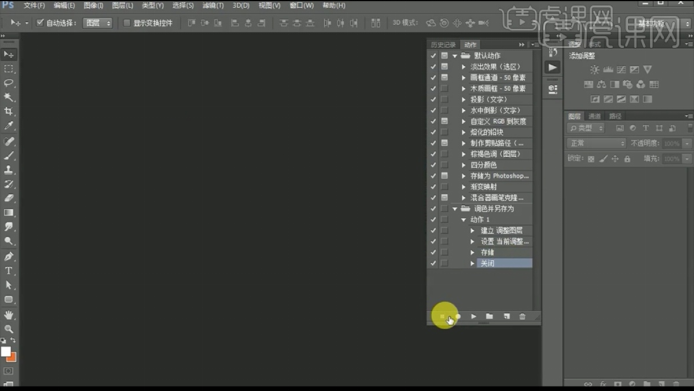
7,[拖入]批量的素材文档,[打开]动作面板,[选择]对应的动作文件夹,单击[播放按钮]。即可重复相同的调色并另存为指令。具体显示如图示。

8,[双击]动作图层,添加[快捷键],具体操作显示如图示。

9,在打开的文档,按设定好的快捷键,即可操作动作命令。具体操作如图示。
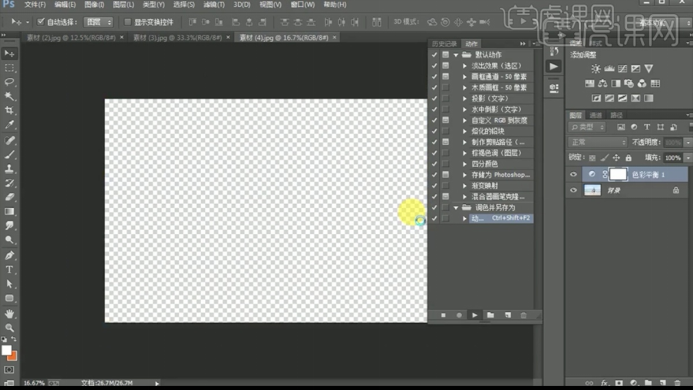
10,[打开]存储的文件夹,指令操作的最后生成的文档如图示。
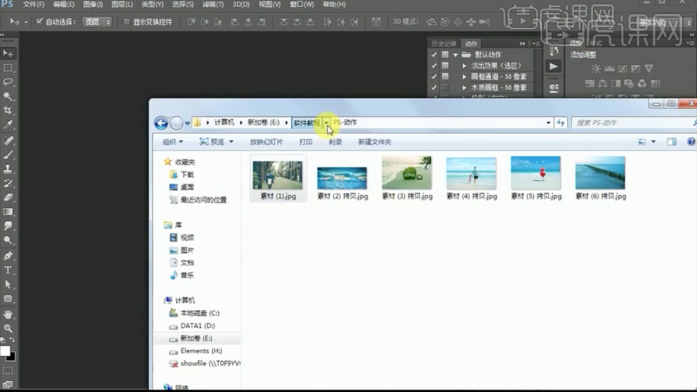
是不是非常简单呢,我们在看到动作的时候就不会在觉得自己无法完成,只需要简单的操作,就可以整理自己的动作素材,完成ps动作下载。那么本期的分享就到这里,希望大家能够喜欢,谢谢大家。
本篇文章使用以下硬件型号:联想小新Air15;系统版本: Win 10;软件版本:PS cc2019。
ps怎么下载字体
ps进行后期编辑过程中,有时会为图片添加文字丰富图片内容,一些简单常用的字体系统会自带,但是相对于ps的强大功能,它要进行各种图像的编辑,风格不一需要搭配的字体也会有差别,对于一些特殊的字体,就需要自己去下载,对于ps怎么下载字体还不了解的朋友,一起来看看下边分享的内容吧。
1、打开浏览器,搜索ps字体下载,如下图所示。
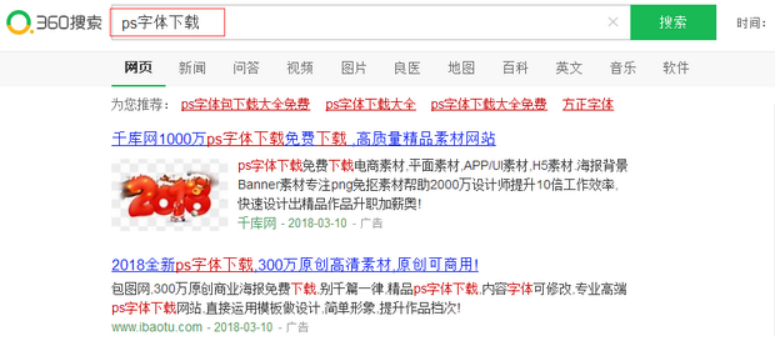
2、找到自己想要的字体,然后点击下载,如下图所示。
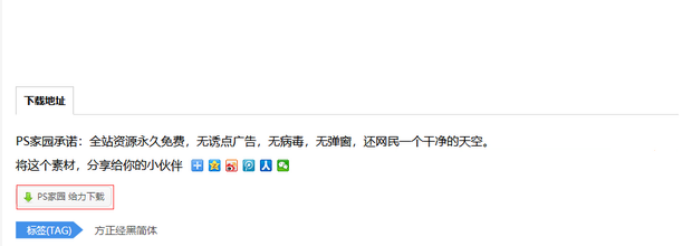
3、把下载好的字体选中,鼠标右键解压到当前文件夹,如下图所示。
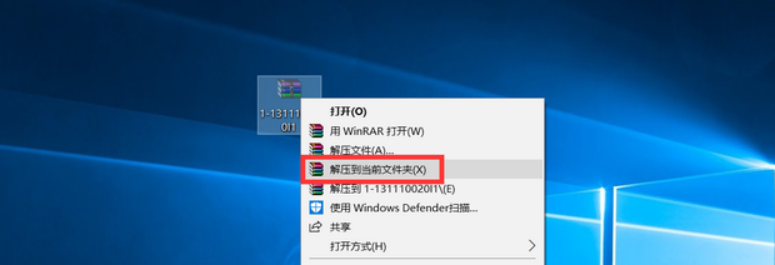
4、把解压好的字体选中,按住 CTRL + X 进行剪切,按住 win + E 打开我的电脑,在C盘下找到目录C:\Windows\Fonts,如下图所示。
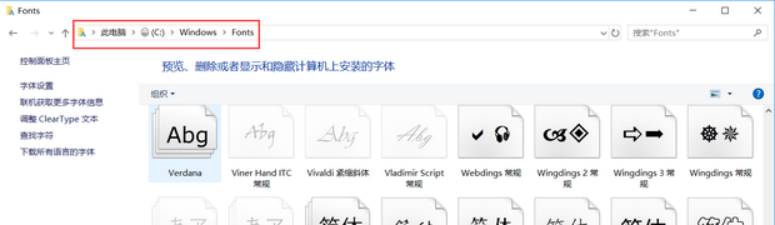
5、使用快捷键CTRL +V 进行粘贴,然后等待字体安装完成,如下图所示。
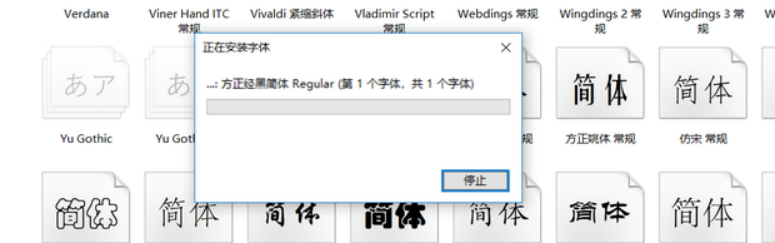
6、打开ps查看刚刚安装好的字体,然后就可以进行使用了,如下图所示。
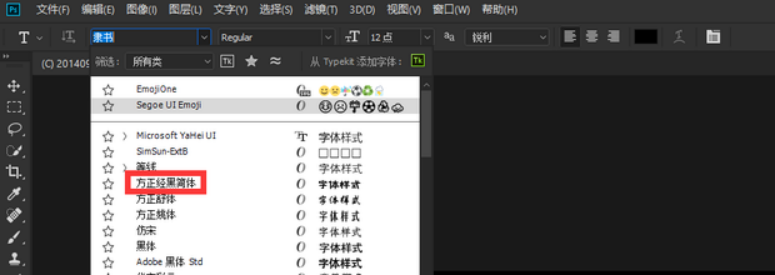
通过上边的详细讲解,我们需要的字体就成功下载到ps里了,上边内容只是以方正经黑简体为例做了步骤展示,课下可以根据上边的操作提示,我们可以自己去下载各种需要的字体,这样就方便ps编辑时候使用了,希望这些课程能够给大家带来帮助。
本篇文章使用以下硬件型号:联想小新Air15;系统版本:win10;软件版本:ps 2020。
ps下载哪些插件比较实用?
ps软件中有很多很好用的插件,这些插件的应用能让我们使用ps更加便捷。合理使用ps插件既能输出好的作品又可以提高我们的工作效率。今天就由小编带领大家认识一下ps下载哪些插件的更加实用。
1. Layrs免费的ps扩展,能为你简化繁琐的操作,比如:图层名称编辑器、删除未使用的图层效果、合拼所有图层效果、删除空层、栅格化所有智能对象。如图所示。
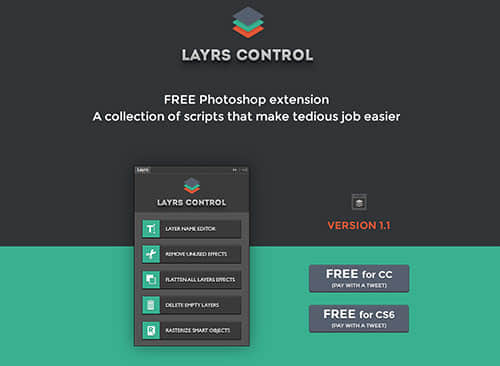
2.blendme.in这插件是多数网页设计师和做手机界面的UI设计师特别喜欢的,blendeme提供很多优秀的UI设计元素,如图标、UI kits、等等。插件提供的素材版权均为免费,格式是分层psD或AI矢量文件。用户安装后,可以通过关键词来快速搜索资源,确实好用,建议大家装上去体验下。如图所示。
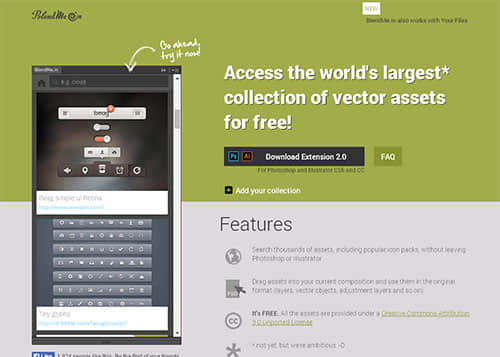
3.Cut&Slice me这个ps扩展可以智能切图和导出切片功效,并能导出不同设备类型的切片,这功能对有不同尺寸屏幕需求的设计师来说确实很好用。如果你的图层命名能符合Cut&Slice的命名规则,它导出的切片还能帮你根据设备类型来优化切图命名。如图所示。
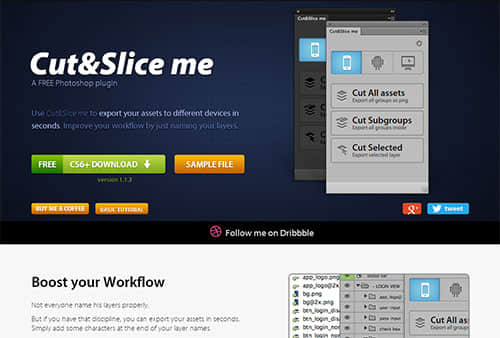
4.CSS3ps可以方便的把带图标样式的图层、形状导出为CSS3、SCSS、格式。比如一些带渐变、圆角、内发光、内阴影样式的图形或文字都可以导出来。这个比一些CSS3生成功能还方便呢。如图所示。

5.Composer可以同时对多个图层进行相同的操作。如图所示。
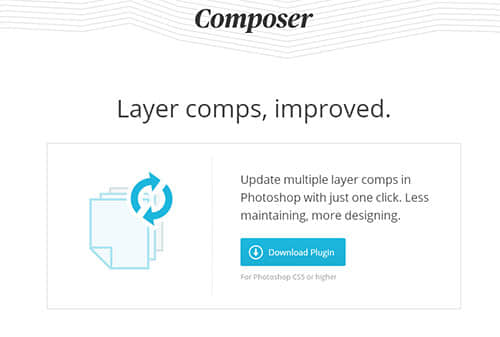
6.Web Font Plugin网页字体插件,内嵌1000多个Google字体,方便设计师直接预览Web字体效果。现在很多英文站都直接使用网页字体,所以这个插件用来做英文站的设计师更实用。如图所示。
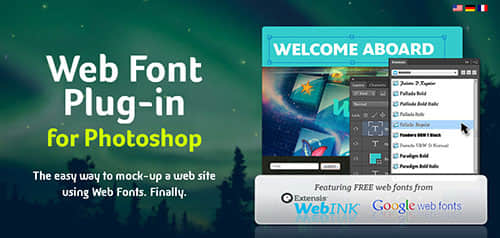
7.ZEICK将Photoshop的图标导出成SVG格式,SVG图标好处就是像矢量格式一样,在网页自由缩放都不会模糊,另外网页设计师还能结合icomoon.io来生成自己的网页图标字体。ps: 这个只能在Photoshop CC版本上使用。如图所示。
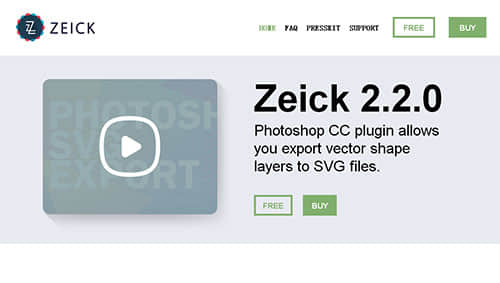
8.Flaticon。内置38000多个扁平化图标,现在出了ps插件,超实用,可以直接在ps上搜索图标,并且是适量格式的,所以能轻易对图标进行修改。如图所示。
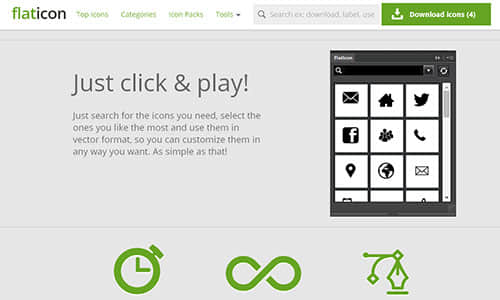
9.Bounce可以说是一个获取设计灵感的插件,它集成Dribbble社区,你不需要打开Dribbble网站就能看到流行的设计作品。如图所示。
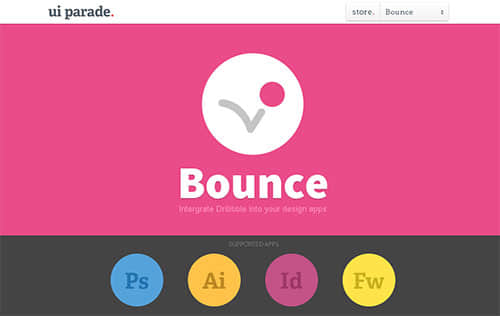
10.Layer Guides。ps参考线扩展。
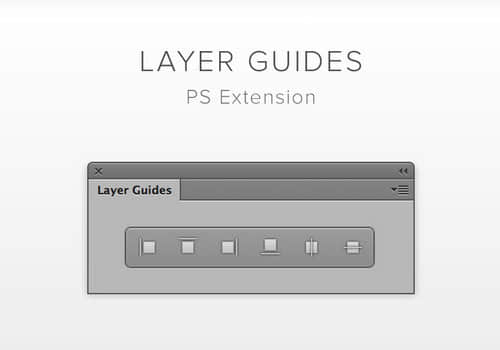
11.2xScaler这款Photoshop扩展可以将你的设计一键转换成@2x大小,如果做Retina屏的项目,这个可以有。
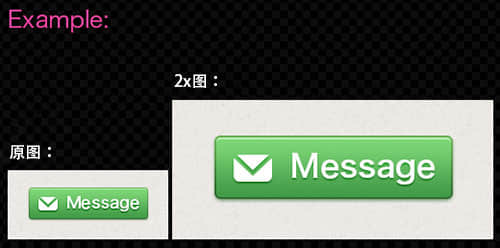
12.长阴影生成工具。之前有一个长阴影脚本,但格式是固定的,而这个ps插件却好一些,可以设置阴影的长度和透明度。ps: 如果阴影能设置左右方向确实不错。如图所示。
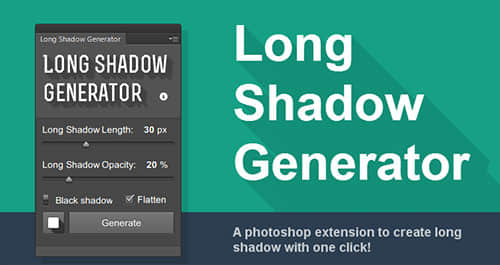
13.Fur2可以把照片变成抽象艺术。如图所示。
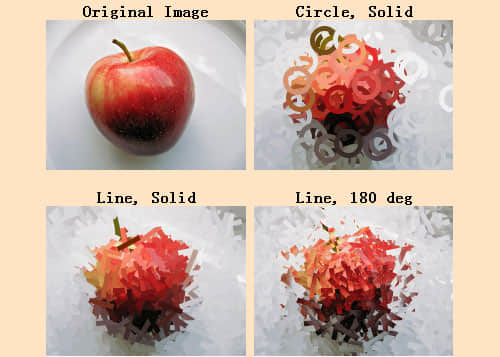
以上就是小编为大家提供的用ps下载哪些插件比较实用的介绍。本文分享的ps插件大部需要CS5以上的版本,所以设计师们应该尽量升级老版本的ps软件,让自己的工作更高效!喜欢这些的分享的?请分享给更多的朋友们,赠人玫瑰,手有余香。
这篇文章使用以下硬件型号:联想小新Air15;系统版本:win10;软件版本:ps(cc2016)。
新手如何正确进行ps下载
Adobe Photoshop,正是大家口中常说的“ps”,是由Adobe公司开发,发行的图像处理软件。不得不说ps的存在使我们的生活更加丰富多彩,绘图、制作海报、p照片都离不开它,在用ps对图片进行编辑可以满足人我们天马行空的想象。今天,小编就给新手小白演示一下如何正确进行ps下载。
1,首先我们在浏览器搜索“Adobe Photoshop”,找到其官方网站。
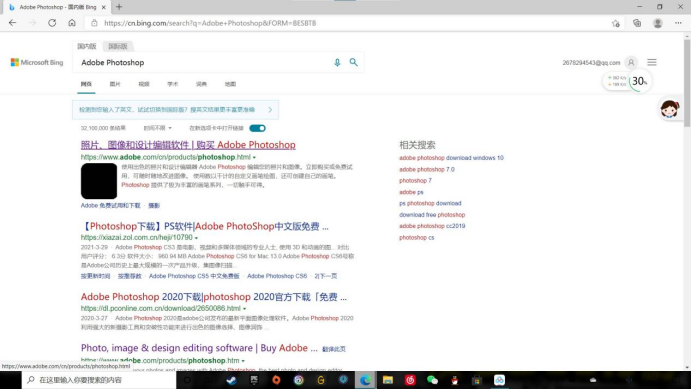
2,进入官方网站后,在主页找到“创意和设计”一栏,点击“特色产品”下“photoshop”进入购买界面。
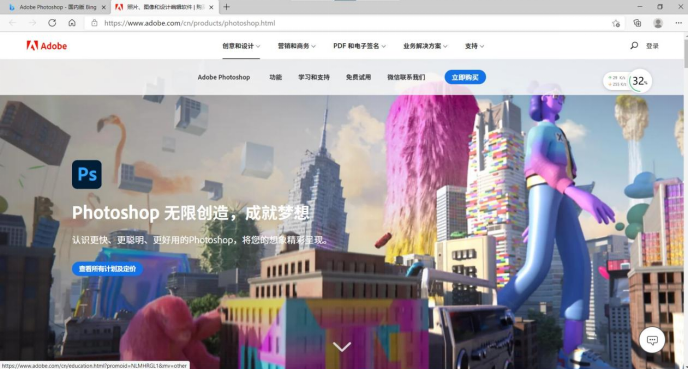
3,在购买界面点击购买,便可根据自己的需要购买不同版本的“ps”。
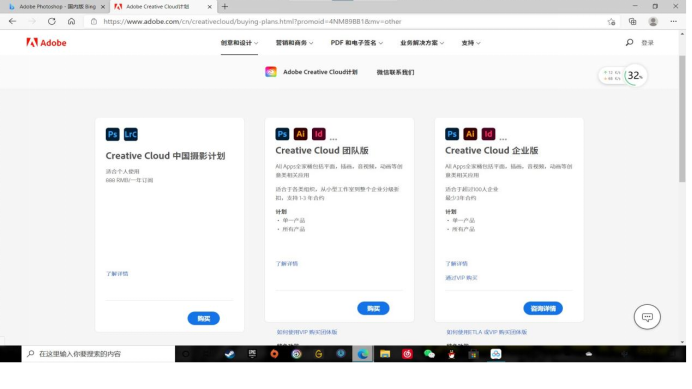
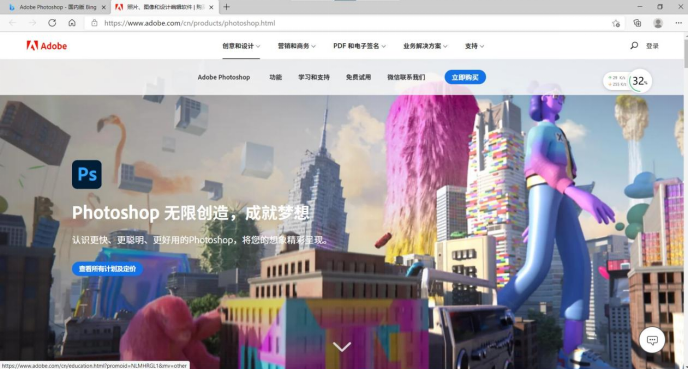
4,获取软件压缩包。
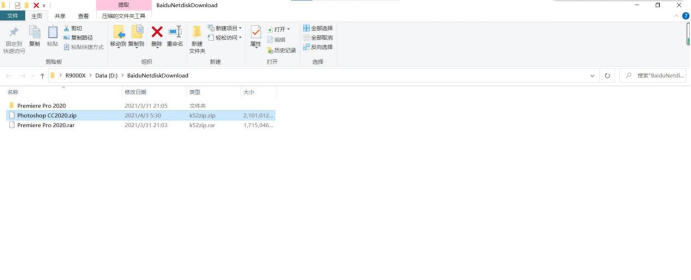
5,鼠标右键点击压缩包“点击解压到 Adobe Photoshop 2020\T”(小编在这里建议大家装配到其他盘,最好不要装在系统盘里)。
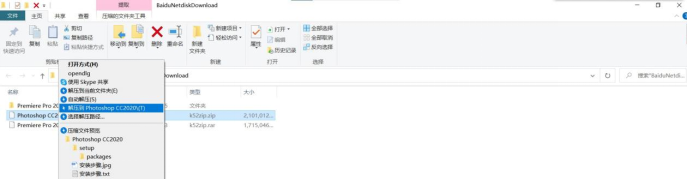
6,打开解压好的文件夹,打开 “setup”文件夹。
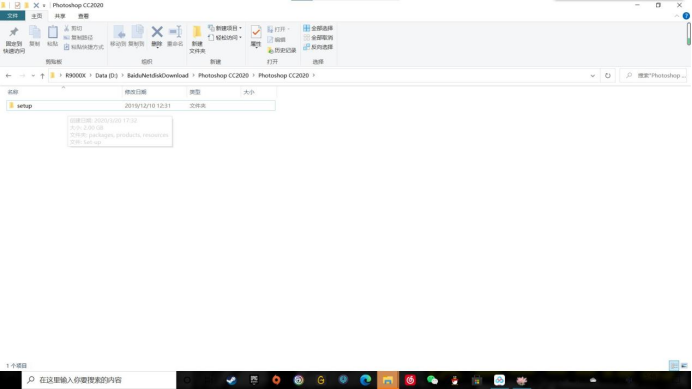
7,打开“Set-up”,再点击“以管理员身份运行”。
8,注册账号,获取AdobrID,(有账号直接登录即可)。
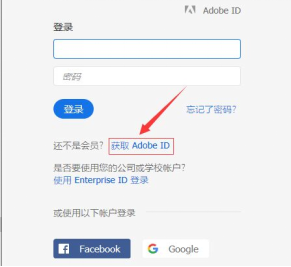
9,出现安装界面,点击继续。
10,选择好安装路径→点击继续。等待安装几分钟,完成之后点击关闭。
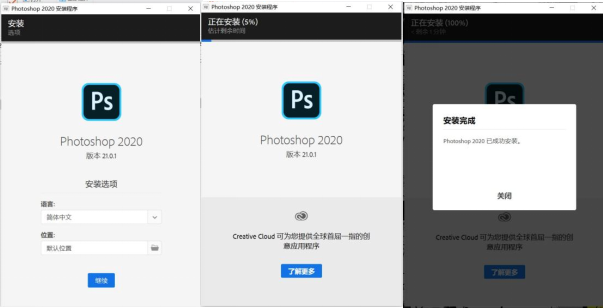
如果要更改文件路径在磁盘中找到“Program Files”文件夹,打开“Adobe”文件夹,找到“Adobe?Photoshop 2020”,右键点击剪切,粘贴到想要储存的路径即可。【安装环境】:win10,64位操作系统。
以上教会大家如何进行ps下载的操作。希望这能给刚接触“ps”的小白带来帮助,也希望大家能够更加熟练的运用“ps”。
本篇文章使用以下硬件型号:联想小新 Air 15;系统版本:win10;软件版本:Adobe Photoshop 2020。
